Новая версия Microsoft office 2013 преподнесла пользователям разные сюрпризы, в том числе и неприятные. Как оказалось, разработчики решили убрать из пакета очень важный для многих инструмент – Microsoft Office Picture Manager.
Этот Диспетчер изображений был незаменимым помощником в работе с фотографиями и картинками пользователей. Если вы тоже не согласны с решением компании Microsoft и хотите снова видеть приложение в составе офисного пакета, эта статья для вас. Далее я расскажу, как без переустановки всего MS Office можно установить Picture manager на ваш компьютер.
Итак, мы имеем только что установленный Microsoft Office 2013 без Picture Manager. Наша задача найти на сайте Microsoft бесплатное офисное приложение. Я предлагаю использовать редактор сайтов SharePoint Designer 2010, вариант 2013 выбирать не надо, в нем также нет нужного нам Диспетчера изображений. Можете попробовать и более ранние выпуски редактора 2003 или 2007, они тоже подойдут.
Устанавливаем SharePoint Designer. Сделать это можно из Центра загрузок сайта Майкрософт. В качестве языка ставим Русский и сразу переходим к настройке, нажав одноимённую кнопку

Далее идет стандартная для всех продуктов Microsoft процедура. Нам предлагают сформировать пакет модулей устанавливаемого приложения. Выбираем черный треугольник возле каждого нужного нам компонента.
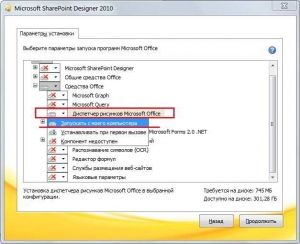
Из выпавшего списка выбираем необходимое действие. Картинка с перечеркнутым «винчестером» - модуль устанавливаться не будет. Если решили установить, выбираем пиктограмму с жестким диском и подписью – «запускать с моего компьютера».
SharePoint Designer в нашем пакете уже есть, значит оставляем только Picture Manager.
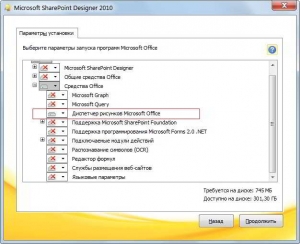
Установка закончена. Нажимаем Пуск.
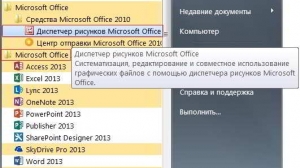
И пробуем запустить Microsoft Office Picture Manager
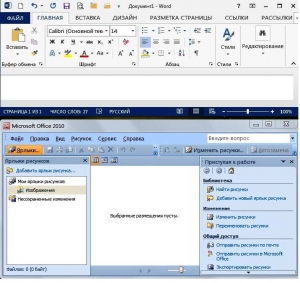
Поздравляю, теперь вы снова обладатель замечательного и привычного Диспетчера изображений. Можете работать!
Если статья вам помогла, она может помочь и другим людям, вашим друзьям и знакомым. Обязательно поделитесь этим материалом. Выберите любимую соцсеть и нажмите кнопку с ее изображением.
Оставляйте свои комментарии, делитесь личным опытом установки Picture Manager в Microsoft Office2013. Обязательно задавайте вопросы, если что-то не получится.